XMLは、さまざまなシステムで活用できるファイル形式です。
特にビジネスの現場においては、PDFのように利用者にとって扱いやすいファイルであることが求められる場合だけでなく、システムに取り込みやすいファイル形式が求められる場合もあります。
そのため、どちらの状況にも対応できるようにするためには、お互いに変換できる方法を知っておくことが必要です。
今回は、外出先や移動中などにも対応できるiPhoneやiPadなどiOSを利用して、PDFをXMLに変換したり、XMLをPDFに変換したりする方法についてご紹介します。
1.XMLファイルとは?
XML(Extensible Markup Language)とは、システム間でのデータのやり取りや管理などに使用される「文章の体裁や構造を設定するためのマークアップ言語」です。
XMLでは、アプリやシステム上で体裁や構造を設定し、ファイルにはどの設定を使用するかをテキストで記述するだけで文書がデザインされるため、この設定に従って記述されたファイルはすべて共通したデザインになる、というメリットがあります。
このように「XMLファイル」は、XMLで記述した体裁や構造の指示とともに、そこに表示されるデータを格納するためのファイル形式です。
例えば、年末調整や確定申告で使用する「電子的控除証明書」はXMLで作成されたXMLファイルです。
しかし、この電子的控除証明書を開いても、文字化けしてしまったり、何も表示されなかったりして、正しく表示されません。
そこで、国税庁の提供する「QRコード付証明書等作成システム」を使ってPDF化することにより、内容を正しく表示し、年末調整や確定申告の添付資料として使用できるようにします。このように、XMLファイルは、アプリやシステムを使用することで、はじめて正しく表示されるファイルです。
2.iPhoneやiPadでPDFをXMLに変換する方法
PDFファイルをXMLに変換することで、ファイルサイズが小さくなる、データの構造が分かりやすくなる、システムで読み込めるようになる、などのメリットがあります。
なお、iPhoneやiPadなどiOSのスマホデバイスでPDFをXMLに変換するには、iOSで利用できる変換用のツールが必要です。
PDFをXMLに変換するツールには「アプリ」と「オンラインサービス」の2種類があり、ツールのなかには「無料」で使用できるものもあります。
今回は、PDF編集ソフトの「Nitro PDF Pro for iOS & iPadOS」、「UPDF for iOS」とオンラインサービスの「ASPOSE PDF XML 変換」を使用して、iPhoneやiPadでPDFをXMLに変換する手順をご紹介します。
●PDFをXMLに変換するアプリ
ファイル形式を変換することができるアプリには、「PDF編集ソフト」と「変換専用アプリ」があります。
しかしながら、iPhoneやiPadでPDFからXMLに変換することができるアプリの主流は「PDF編集ソフト」で、多くが有料で提供されています。PDF編集ソフトであれば、当然、PDFへの編集も可能。しかも、セキュリティへの不安もありません。
①「Nitro PDF Pro for iOS & iPadOS」
「Nitro PDF Pro for iOS & iPadOS」は、Nitro Software社が提供するPDF編集ソフトで、PDFの作成や編集、ファイル形式の変換やセキュリティ設定などの機能を備えています。なお、XMLへの変換には、ユーザー登録とライセンスの購入が必要です。
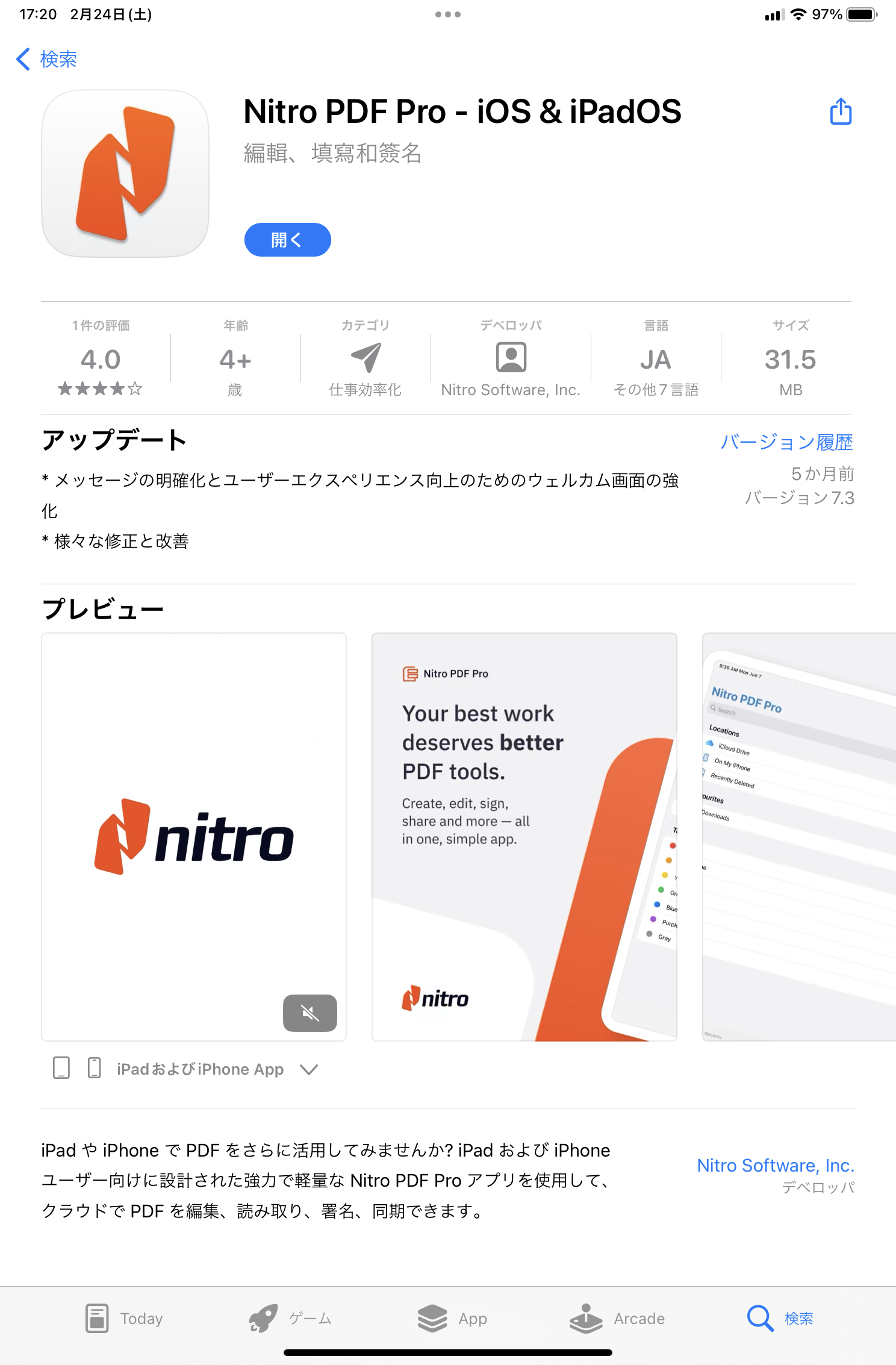
▼「Nitro PDF Pro for iOS & iPadOS」で変換
1)「Nitro PDF Pro for iOS & iPadOS」で変換するPDFファイルを開きます。
2)「変換」タブをタップし、変換先のフォーマットは「XML」を選択します。
3)必要に応じてページ範囲を選択し、保存先やファイル名を指定して、「変換」をタップします。
4)PDFがXMLに変換されます。
②「UPDF for iOS」でXMLに変換
「UPDF for iOS」は、Superace Software社が提供するPDF編集ソフトで、PDFの作成や編集、ファイル形式の変換や圧縮などの機能を備えています。なお、XMLへの変換には、ユーザー登録とライセンスの購入が必要です。
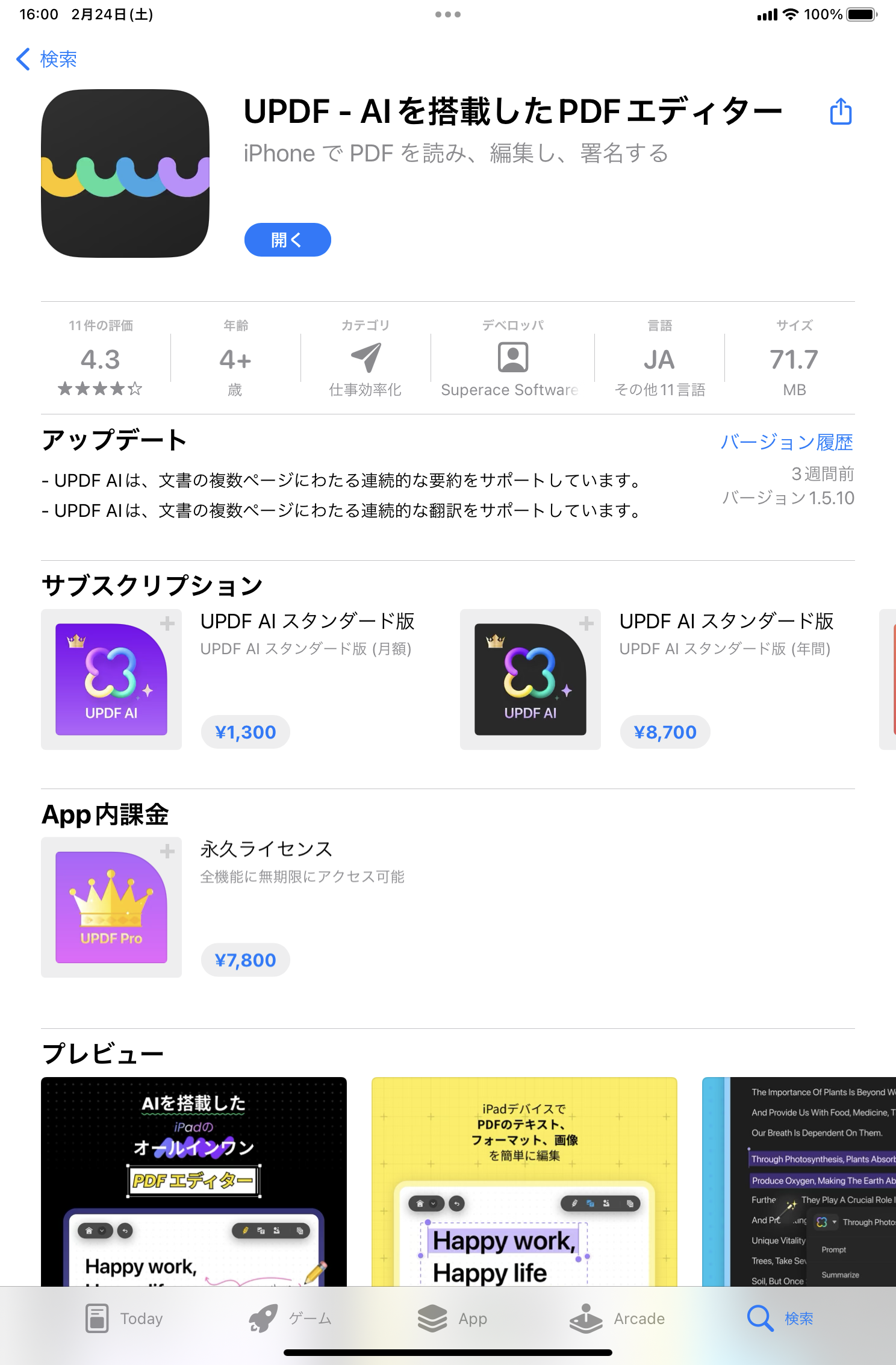
▼「UPDF for iOS」で変換
1)「UPDF for iOS」で変換するPDFファイルを開きます。
2)画面右側の「PDFを出力」をタップします。
3)変換先のフォーマットは「XML」を選択します。
4)必要に応じてページ範囲を選択し、「出力」をタップします。
5)PDFがXMLに変換されます。
●PDFをXMLに変換するオンラインサービス
多くのオンラインサービスは、ユーザー登録も不要、無料で使用できます。「急に変換作業が必要になった」ときや「変換頻度があまり多くない」場合などにとても便利です。
① 「ASPOSE PDF XML 変換」でPagesに変換
「ASPOSE PDF XML 変換」は、ASPOSEが提供するオンラインサービスです。Webブラウザ上を使って無料で利用することができ、ユーザー登録の必要もありません。最大10ファイルまでアップロード可能で、変換後のXMLファイルは24時間後に削除されます。
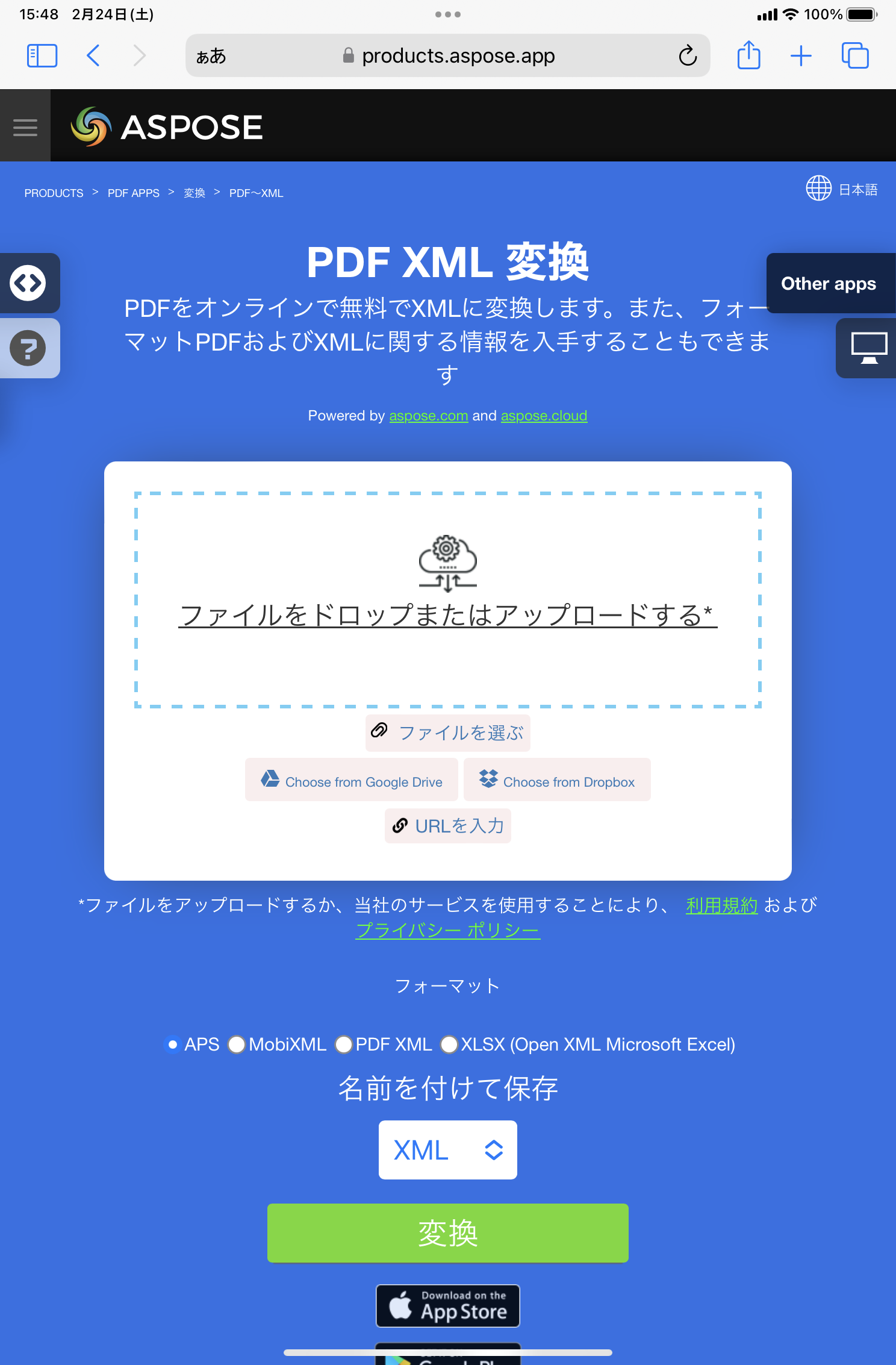
▼「ASPOSE PDF XML 変換」
1)Webブラウザで「ASPOSE PDF XML 変換」を開きます。
2)「ファイルを選ぶ」またはドラッグアンドドロップで変換したいファイルを指定し、「変換」をタップします。
3)PDFがXMLに変換されます。
「DOWNLOAD」をタップしてダウンロードします。
メールアドレスを指定して、ダウンロードURLのリンクを送信することも可能です。
3.iPhoneやiPadでXMLをPDFに変換する方法
XMLファイルをPDFに変換することで、記述内容を正しく表示・印刷できる、ファイル共有がしやすくなる、ファイルそのもののセキュリティを強化できる、などのメリットがあります。
なお、iPhoneやiPadなどiOSのデバイスでXMLファイルをPDFに変換するには、iOSで利用できる変換用のツールが必要です。
スマホでXMLファイルをPDFに変換するツールには「アプリ」と「オンラインサービス」の2種類があり、ツールのなかには「無料」で使用できるものもあります。
今回は、変換専用アプリの「XML Converter, XML to PDF」と「XML Viewer Converter JSON PDF」、オンラインサービスの「PDF CANDY XML PDF 変換」を使用して、iPhoneやiPadでXMLファイルをPDFに変換する手順をご紹介します。
●XMLファイルをPDFに変換するアプリ
ファイル形式を変換することができるアプリには、「PDF編集ソフト」と「変換専用アプリ」があります。
しかしながら、iPhoneやiPadでXMLからPDFに変換することができるアプリの主流は「PDF編集ソフト」で、多くが有料で提供されています。
PDF編集ソフトであれば、当然、PDFへの編集も可能。しかも、セキュリティへの不安もありません。
① 「XML Converter, XML to PDF」でXMLに変換
「XML Converter, XML to PDF」は、Alberto Gonzalezが提供する変換専用アプリで、PDF、EXCEL、WORD、HTML、CSVなどをXMLファイルに無料で変換できるXMLコンバーターです。
なお、「XML Converter, XML to PDF」を使って、PDFファイルをXMLファイルに変換することも可能です。
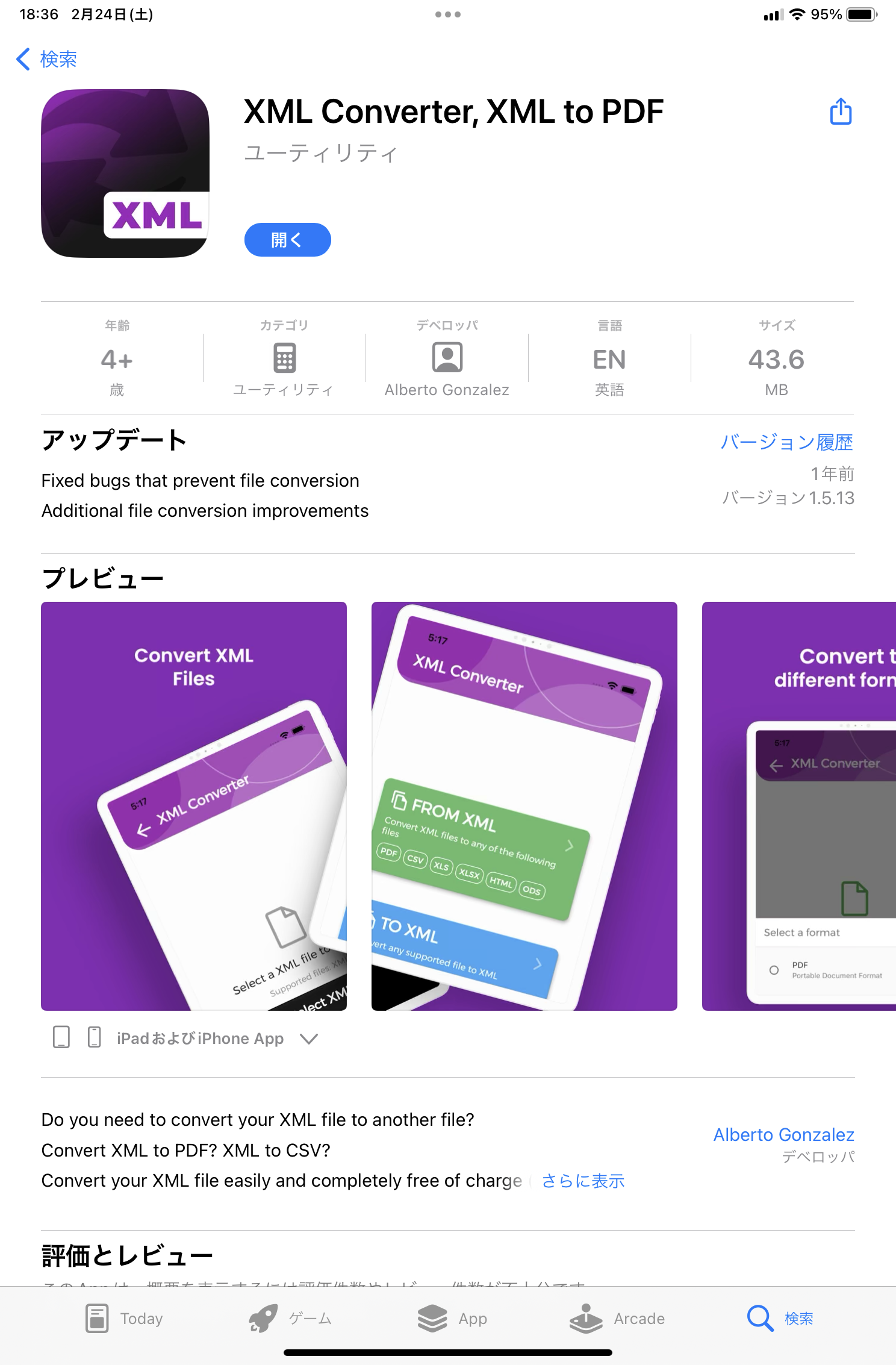
▼「XML Converter, XML to PDF」で変換
1)「XML Converter, XML to PDF」を開き、「FROM XML」をタップします。
2)変換するXMLファイルを開きます。
3)「Select a format」で「PDF」を選びます。
4)「Convert to PDF」をタップします。
5)XMLがPDFに変換されます。
② 「XML Viewer Converter JSON PDF」でXMLに変換
「XML Viewer Converter JSON PDF」は、Marouane Baidが提供する変換専用アプリで、PDF、EXCEL、WORD、JPG、PNG、TXTなどをXMLファイルに無料で変換できるXMLコンバーターです。
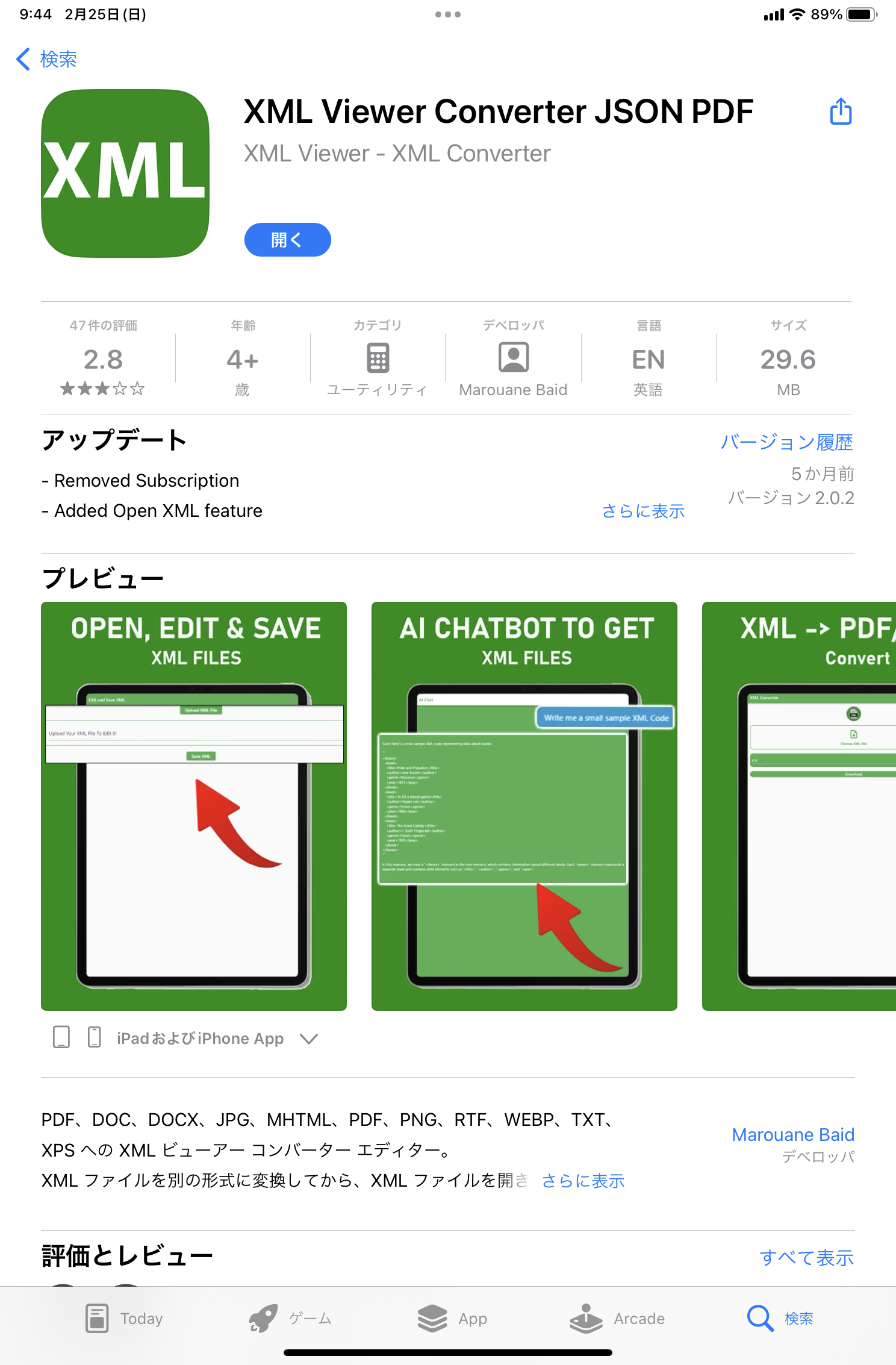
▼「XML Viewer Converter JSON PDF」で変換
1)「XML Viewer Converter JSON PDF」を開き、「Convert XML」をタップします。
2)「Choose XML File」をタップし、変換するXMLファイルを選択します。
3)「PDF」を選びます。
4)XMLがPDFに変換されます。
●XMLファイルをPDFに変換するオンラインサービス
多くのオンラインサービスは、ユーザー登録も不要、無料で使用できます。「急に変換作業が必要になった」ときや「変換頻度があまり多くない」場合などにとても便利です。
② 「PDF CANDY XML PDF 変換」でXMLに変換
「PDF CANDY XML PDF 変換」は、PDF CANDYが提供するオンラインサービスです。Webブラウザ上を使って無料で利用することができ、ユーザー登録の必要もありません。
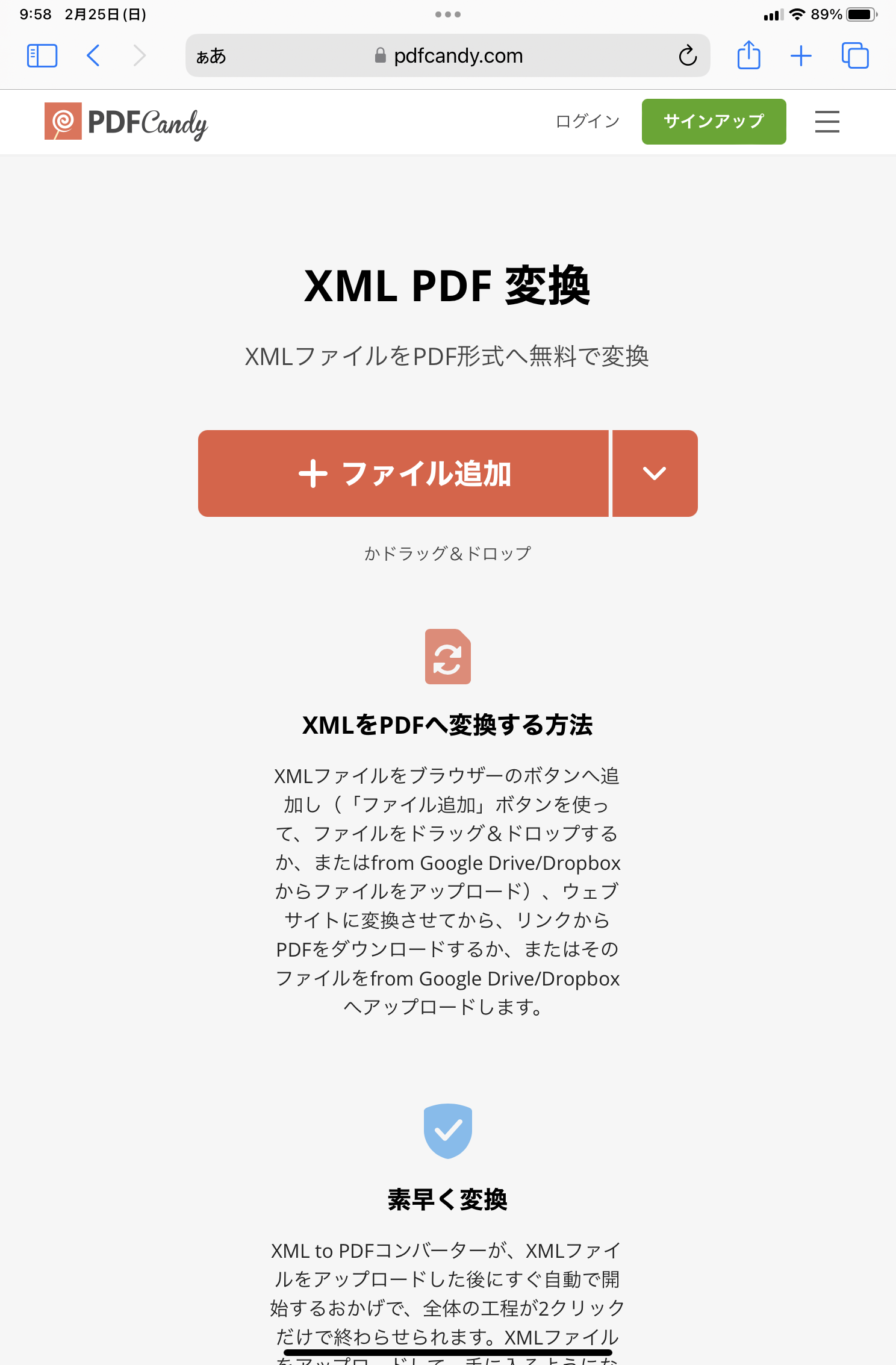
▼「PDF CANDY XML PDF 変換」
1)Webブラウザで「PDF CANDY XML PDF 変換」を開きます。
2)「ファイルを選ぶ」またはドラッグアンドドロップで変換したいファイルを指定し、「PDFへ変換」をタップします。
3)PDFがXMLに変換されます。「Download file」をタップしてダウンロードします。
PC(Windows / Mac)でより高度な変換や大量ファイルを処理したい方にはデスクトップ版 PDFelementが非常におすすめです。PDFelement を使えば、OCR を使ったスキャン PDF の変換、XML への出力、高度な設定が可能です。

4.スマホでPDFをXMLに変換する際によくある質問
ここでは、スマホでPDFをXMLに変換する際によくある質問についてお答えしていきます。
Q1. PDFをXMLに変換するメリットは何ですか?
A1. PDFをXMLに変換することで、コンピューターでのデータ処理が簡単になります。
Q2. MacでPDFをXMLに変換することはできますか?
A2.はい。iPhoneやiPadで変換するときと同様に、アプリやオンラインサービスで変換することができます。
Q3. 無料でPDFをXMLに変換することはできますか?
A3. はい。オンラインサービスは無料で使用できるものが多く、ユーザー登録も不要で手軽に使用できます。ただし、セキュリティを考慮し、重要な書類の変換には信頼できるサービスを選びましょう。
Q4. XMLを開いても文字化けしてしまいます。記述内容を確認する方法はありますか?
A4. XMLは、テキストエディターで開くと記述の確認が可能です。
Q5. PDFの読み込みやXMLへの書き出しに失敗しました。考えられる原因は何ですか?
A5. PDFファイルにパスワードが設定されていると、読み込みや書き込みに失敗することがあります。あらかじめパスワードを解除した状態で変換することをおすすめします。
5.まとめ
今回は、PDFをXMLに変換したり、XMLをPDFに変換したりする際にスマホで使えるアプリやオンラインサービスのご紹介とその使い方について解説してきました。
PDFファイル、XMLファイル、それぞれに特徴があり、目的によって使い分けできることは業務を効率的に進めるためにも重要なことです。状況と環境に合った方法を選び、活用してみてください。
iOS デバイスで PDF を XML に変換する方法は便利ですが、より高度な変換や大量処理、一括変換を求めるなら、デスクトップ版 PDFelement が最適です。OCR 機能でスキャン PDF の文字認識を行い、正確な XML を出力できます。
PDF編集はこれ1本でOK | PDFelement
スマートに、シンプルに、AI 搭載 PDF ソリューション
・ 第19回、24回、29回Vectorプロレジ部門賞受賞
・ 標準版からプロ版まで、幅広いのニーズに対応
・ Windows、Mac、iOS、Android、クラウドに対応
・ 7x12h体制アフターサービス











役に立ちましたか?コメントしましょう!